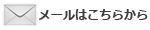清華version3(pro含む)の対処法
Q. パソコンがあれば使える?
A. パソコンに、スクリーンリーダーや点字編集ソフト等を入れる必要があります。スクリーンリーダーとは、PC上の文書を音声で読み上げるソフトで、PC-Takerやブレイルスターなどがございます。
点字ディスプレイは、スクリーンリーダーで読み上げるところを点字で表示します。
A. パソコンに、スクリーンリーダーや点字編集ソフト等を入れる必要があります。スクリーンリーダーとは、PC上の文書を音声で読み上げるソフトで、PC-Takerやブレイルスターなどがございます。
点字ディスプレイは、スクリーンリーダーで読み上げるところを点字で表示します。
Q. 清華V3とV5の違い
A. V3は、USBバスパワーでの給電であり、Bluetoothは使用できません。V5はバッテリーが内蔵されており、Bluetoothもご使用頂けます。また、V5はUSBメモリに保存されたデータを読み込むことができますが、V3では出来ません。
A. V3は、USBバスパワーでの給電であり、Bluetoothは使用できません。V5はバッテリーが内蔵されており、Bluetoothもご使用頂けます。また、V5はUSBメモリに保存されたデータを読み込むことができますが、V3では出来ません。
清華version4の対処法
Q. パソコンがあれば使える?
A. パソコンに、スクリーンリーダーや点字編集ソフト等を入れる必要があります。スクリーンリーダーとは、PC上の文書を音声で読み上げるソフトで、PC-Takerやブレイルスターなどがございます。
点字ディスプレイは、スクリーンリーダーで読み上げるところを点字で表示します。
A. パソコンに、スクリーンリーダーや点字編集ソフト等を入れる必要があります。スクリーンリーダーとは、PC上の文書を音声で読み上げるソフトで、PC-Takerやブレイルスターなどがございます。
点字ディスプレイは、スクリーンリーダーで読み上げるところを点字で表示します。
清華version5の対処法
Q. パソコンがあれば使える?
A. パソコンに、スクリーンリーダーや点字編集ソフト等を入れる必要があります。スクリーンリーダーとは、PC上の文書を音声で読み上げるソフトで、PC-Takerやブレイルスターなどがございます。
点字ディスプレイは、スクリーンリーダーで読み上げるところを点字で表示します。
A. パソコンに、スクリーンリーダーや点字編集ソフト等を入れる必要があります。スクリーンリーダーとは、PC上の文書を音声で読み上げるソフトで、PC-Takerやブレイルスターなどがございます。
点字ディスプレイは、スクリーンリーダーで読み上げるところを点字で表示します。
Q. 清華V3とV5の違い
A. V3は、USBバスパワーでの給電であり、Bluetoothは使用できません。V5はバッテリーが内蔵されており、Bluetoothもご使用頂けます。また、V5はUSBメモリに保存されたデータを読み込むことができますが、V3では出来ません。
A. V3は、USBバスパワーでの給電であり、Bluetoothは使用できません。V5はバッテリーが内蔵されており、Bluetoothもご使用頂けます。また、V5はUSBメモリに保存されたデータを読み込むことができますが、V3では出来ません。
清華80の対処法
Q. パソコンがあれば使える?
A. パソコンに、スクリーンリーダーや点字編集ソフト等を入れる必要があります。スクリーンリーダーとは、PC上の文書を音声で読み上げるソフトで、PC-Takerやブレイルスターなどがございます。
点字ディスプレイは、スクリーンリーダーで読み上げるところを点字で表示します。
A. パソコンに、スクリーンリーダーや点字編集ソフト等を入れる必要があります。スクリーンリーダーとは、PC上の文書を音声で読み上げるソフトで、PC-Takerやブレイルスターなどがございます。
点字ディスプレイは、スクリーンリーダーで読み上げるところを点字で表示します。
清華mini16の対処法
Q. iPhoneなどと繋げて文字を入力する際、漢字変換は可能かどうか?
A. 清華ミニ16からiPhoneやiPadに文字を入力することは可能ですが、漢字に変換することはできません。
文字を変換する場合は、iPhone、iPadを直接操作してください。
A. 清華ミニ16からiPhoneやiPadに文字を入力することは可能ですが、漢字に変換することはできません。
文字を変換する場合は、iPhone、iPadを直接操作してください。
Q. ファームウェアの更新方法
A. 商品ページから、MINI****.BINという更新ファイルをダウンロードし、USBディスクに入れてください。
清華ミニ16のUSBスロットに装着してください。
清華ミニ16の「ツール」→「更新」でエンターを押すと、ファームウェアを更新します。 更新にはおよそ8秒かかります。 更新が終了すると2度ビープ音が鳴り「pls restart」と表示されるので、ミニの電源を切って再起動してください。
※USBディスクには、更新ファイル以外のファイルを置かないでください。
※更新中にUSBディスクを取り外したりミニの電源を切ったりすると、清華ミニ16のファームウェアが壊れてしまいます。
※更新に失敗して清華ミニが再起動しなくなった場合、スペース+u(1-3-6の点+スペース)を押しながら電源を入れてください。「更新」と表示されたら、エンターを押すと更新が開始されます。
A. 商品ページから、MINI****.BINという更新ファイルをダウンロードし、USBディスクに入れてください。
清華ミニ16のUSBスロットに装着してください。
清華ミニ16の「ツール」→「更新」でエンターを押すと、ファームウェアを更新します。 更新にはおよそ8秒かかります。 更新が終了すると2度ビープ音が鳴り「pls restart」と表示されるので、ミニの電源を切って再起動してください。
※USBディスクには、更新ファイル以外のファイルを置かないでください。
※更新中にUSBディスクを取り外したりミニの電源を切ったりすると、清華ミニ16のファームウェアが壊れてしまいます。
※更新に失敗して清華ミニが再起動しなくなった場合、スペース+u(1-3-6の点+スペース)を押しながら電源を入れてください。「更新」と表示されたら、エンターを押すと更新が開始されます。